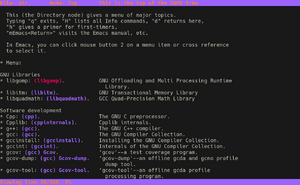Info
- Rework to be less verbose.
- etc.
The info command is used to view and navigate info pages that contain computer program documentation. It is part of the Texinfo documentation system.
La plupart d'entre-vous est familière avec le système de documentation man. ALors que man est très bon pour rechercher rapidement des items, il manque de structuration dans les liaisons entre pages. C'est là que texinfo fait son entrée. Les pages info sont faites en utilisant les outils texinfo, et peuvent, en général, être liées à d'autres pages, disposer de menus et d'une navigation facile. La section qui suit détaille la façon selon laquelle les pages info sont arrangées.
Info pages are available even when a system is not connected to the Internet. The files are usually stored in /usr/share/info but are viewed with a dedicated program, such as the info command.
It is a real advantage to have documentation present on a system in a standardized and accessible way. Getting into the habit of looking for answers in the info and man pages is very good practice, they often contain the most complete documentation available.
Installation
Info may already be present on some systems, in which case this section can be skipped. Type whereis info (belongs to sys-apps/util-linux, which is usually part of the system set) to determine if info is already installed.
Emerge
Install sys-apps/texinfo package:
root #emerge --ask sys-apps/texinfoPinfo
pinfo (app-text/pinfo) is a colorized alternative to the info viewer, with enhanced browsing facilities. If desired, this could be installed instead of or in parallel to sys-apps/texinfo (in which case substitute pinfo for info when following the rest of this document):
root #emerge --ask sys-apps/pinfoSee the pinfo documentation, website, and github for more information.
Usage
Invocation
To begin viewing - and navigating through - the info pages, invoke info with no arguments. The user will be presented with an overview of the documentation stored on their system:
user $infoOptions:
user $info --helpMaintenant qu'info est démarré, notre écran prend l'allure suivante :
File: dir, Node: Top This is the top of the INFO tree
This (the Directory node) gives a menu of major topics.
Typing "q" exits, "?" lists all Info commands, "d" returns here,
"h" gives a primer for first-timers,
"mEmacs<Return>" visits the Emacs manual, etc.
In Emacs, you can click mouse button 2 on a menu item or cross reference
to select it.
* Menu:
User Interface Toolkit
* GDK: (gdk). The General Drawing Kit
* GTK: (gtk). The GIMP Toolkit
GNU programming tools
* Autoconf v2.1: (autoconf). Create source code configuration scripts.
Juste maintenant, il y a un paquet d'entrées précédées d'un astérisque. Ce sont des items de menu pour naviguer à travers les différents niveaux de nœuds. Il y a deux manières de sélectionner un menu. Nous allons voir la première maintenant et l'autre plus tard. Tout d'abord, nous allons avancer et regarder la page info wget. Pour le faire, utilisez la flèche de direction vers le bas, jusqu'à atteindre la ligne pour Wget:
There are two ways of selecting menus, either with arrows or by number. In order to look at the wget info page, navigating with the arrow keys, use the ↓ key until reaching the line for wget:
Network Applications
* GnuTLS: (gnutls). Package for Transport Layer Security.
* Wget: (wget). The non-interactive network downloader.
* certtool: (gnutls)Invoking certtool. Manipulate certificates and keys.
* gnutls-cli: (gnutls)Invoking gnutls-cli. GNU TLS test client.
* gnutls-cli-debug: (gnutls)Invoking gnutls-cli-debug. GNU TLS debug client.
* gnutls-serv: (gnutls)Invoking gnutls-serv. GNU TLS test server.
* srptool: (gnutls)Invoking srptool. Simple SRP password tool.
Une fois cette ligne atteinte, appuyez sur Enter pour sélectionner l'entrée de menu. Ceci présentera la page info pour wget :
File: wget.info, Node: Top, Next: Overview, Up: (dir)
Wget 1.10.2
***********
This manual documents version 1.10.2 of GNU Wget, the freely available
utility for network downloads.
Copyright (C) 1996-2005 Free Software Foundation, Inc.
* Menu:
* Overview:: Features of Wget.
* Invoking:: Wget command-line arguments.
* Recursive Download:: Downloading interlinked pages.
* Following Links:: The available methods of chasing links.
* Time-Stamping:: Mirroring according to time-stamps.
* Startup File:: Wget's initialization file.
En terme de nœuds, celui-ci est considéré comme le nœud Sommet pour la page wget. Considérez le nœud Sommet comme une table des matières pour cette page info particulière. Maintenant, naviguez vers la page réelle elle-même. Plusieurs méthodes sont possibles. La première est la méthode info standard. Elle consiste à utiliser la touche Espace pour avancer d'une page et la touche RETOUR ARRIÈRE/EFFACEMENT pour revenir d'une page en arrière. C'est la méthode recommandée car elle permet d'avancer/revenir automatiquement vers le nœud approprié dans le document. Ceci permet un feuilletage des pages un peu linéaire pour ceux habitués aux pages man. Une autre manière consiste à utiliser les touches PAGE VERS LE BAS/PAGE VERS LE HAUT. Celles-ci fonctionnent mais elle n'avanceront/reculeront pas comme ESPACE/RETOUR ARRIÈRE/EFFACEMENT le feraient. Si vous voulez sauter des nœuds entiers sans utiliser les touches ESPACE/RETOUR ARRIÈRE/EFFACEMENT, vous pouvez aussi utiliser les touches [(avancer) et ] (reculer).
To navigate the page itself, users have a couple of different methods. First off is the standard info method. This is using the Space key to move forward a page and the Backspace/Delete keys to move back a page. This is the recommended method as it automatically advances/retreats to the appropriate node in the document. In order to skip entire nodes without using Space/Backspace/Delete, users can also use the [ (advance backwards) and ] (advance forwards) keys.
Another way to navigate is through the Page up/Page down keys. These work, but they will not advance/retreat like Space/Backspace/Delete will.
Comme mentionné précédemment, il y a 2 façons de naviguer dans les menus. La deuxième façon va être décrite ici. Les chiffres 1-9 peuvent être utilisés pour référencer les entrées de menu dans un document de la première à la neuvième. Ceci permet de rechercher rapidement dans des documents. Par exemple, nous allons utiliser 3 pour atteindre l'entrée de menu Recursive Download. Pressez donc la touche 3 et la page Recursive Download sera affichée à l'écran :
File: wget.info, Node: Recursive Download, Next: Following Links, Prev: Invoking, Up: Top
3 Recursive Download
********************
GNU Wget is capable of traversing parts of the Web (or a single HTTP or
FTP server), following links and directory structure. We refer to this
as to "recursive retrieval", or "recursion".
Nous sommes maintenant sur la page Recursive Download. C'est le moment de noter quelques éléments. Tout d'abord, la section d'entête. Cette entête montre les possibilités de navigation dans cette page. La page marquée Next: (Suivante :) est accessible par la touche n, et la page marquée Prev: (Précédente :) est accessible par la touche p. Notez bien que cela ne fonctionne que pour un même niveau. Si vous en faites un usage excessif, vous pourriez vous retrouver sur un contenu qui n'a absolument rien à voir. C'est mieux d'utiliser ESPACE/RETOUR ARRIÈRE/EFFACEMENT/[/] pour naviguer linéairement.
Si, pour une raison ou une autre, vous êtes perdu, il y quelques moyens de s'y retrouver. En premier lieu, la touche t. Elle vous ramènera instantanément au nœud sommet (table des matières) pour la page info que vous feuilletez. Si vous voulez retourner à la dernière page que vous avez regardé, vous pouvez utiliser la touche l. Si vous voulez remonter d'un niveau, vous pouvez utiliser la touche u. Maintenant que vous avez quelques notions de navigation dans une page, le chapitre suivant va vous expliquer comment rechercher un contenu.
Maintenant que vous savez naviguer dans une page info, nous allons regarder comment accéder à d'autres pages info. La première façon évidente de le faire est de se rendre sur la liste index des pages info via dir. Pour accéder à cet index depuis n'importe quel niveau d'un document, pressez simplement la touche d. De là, vous pouvez chercher la page qui vous intéresse. Néanmoins, si vous connaissez déjà la page réelle, c'est plus facile de l'atteindre par Goto node (Aller à nœud - par la touche g ). Pour accéder à une page info par son nom, tapez g, pour faire apparaître l'invite de commande et entrez le nom de la page entre parenthèses :
* Startup File:: Wget's initialization file.
* Examples:: Examples of usage.
* Various:: The stuff that doesn't fit anywhere else.
* Appendices:: Some useful references.
* Copying:: You may give out copies of Wget and of this manual.
--zz-Info: (wget.info.gz)Top, 24 lines --Top-------------------------------
Goto node: (libc)
Ceci fera apparaître la page libc comme présentée ici :
File: libc.info, Node: Top, Next: Introduction, Prev: (dir), Up: (dir)
Main Menu
*********
This is Edition 0.10, last updated 2001-07-06, of `The GNU C Library
Reference Manual', for Version 2.3.x of the GNU C Library.
* Menu:
* Introduction:: Purpose of the GNU C Library.
Maintenant que vous savez comment accéder à des pages info par leur nom, la section suivante va vous montrer comment trouver des éléments d'information en utilisant l'index de la page info.
La recherche dans les pages info
Recherche à partir d'un index
Dans cet exemple, nous allons voir comment trouver la fonction printf de la bibliothèque C en utilisant l'index de la page info libc. Vous devriez toujours vous trouver sur la page info libc si vous en êtes resté à la dernière section, si ce n'est pas le cas, rendez-vous sur ce nœud avec la commande Goto node. Pour utiliser la recherche par l'index, pressez la touche i pour faire apparaître l'invite de commande, puis entrez le terme de votre recherche. Nous allons le montrer ci-dessous pour printf :
* Character Set Handling:: Support for extended character sets.
* Locales:: The country and language can affect the
behavior of library functions.
* Message Translation:: How to make the program speak the user's
language.
--zz-Info: (libc.info.gz)Top, 1291 lines --Top-- Subfile: libc.info-1.gz-----
Index entry: printf
Après avoir pressé la touche entrée et après exécution de votre requête, vous arrivez sur la définition de printf de la page libc :
File: libc.info, Node: Formatted Output Functions, Next: Dynamic Output, Prev: Other Output Conversions, Up: Formatted Output
12.12.7 Formatted Output Functions
----------------------------------
This section describes how to call `printf' and related functions.
Prototypes for these functions are in the header file `stdio.h'.
Because these functions take a variable number of arguments, you _must_
declare prototypes for them before using them. Of course, the easiest
way to make sure you have all the right prototypes is to just include
Vous avez réussi votre recherche à partir de l'index de la page info libc. Cependant, parfois ce que nous cherchons se trouve dans la page elle-même. La section suivante va montre comment effectuer une recherche dans la page elle-même.
Recherche par la commande search
En démarrant de l'emplacement précédent au nœud Formatted Output Functions, nous allons rechercher la variante sprintf de la fonction printf. Pour effectuer la recherche, pressez la touche s pour faire apparaître l'invite de recherche et entrez la requête (sprintf dans notre cas) :
-- Function: int wprintf (const wchar_t *TEMPLATE, ...)
The `wprintf' function prints the optional arguments under the
control of the wide template string TEMPLATE to the stream
`stdout'. It returns the number of wide characters printed, or a
--zz-Info: (libc.info.gz)Formatted Output Functions, 127 lines --Top-- Subfile: libc.info-3.gz--
Search for string []: sprintf
Pressez la touche Enter et le résultat de la recherche apparaîtra :
-- Function: int sprintf (char *S, const char *TEMPLATE, ...)
This is like `printf', except that the output is stored in the
character array S instead of written to a stream. A null
character is written to mark the end of the string.
The `sprintf' function returns the number of characters stored in
the array S, not including the terminating null character.
Et nous avons la fonction que nous cherchions.
Arrangement des pages info
Les pages info principales sont dans le dossier /usr/share/info. Contrairement au style d'arrangement des répertoires man, /usr/share/info contient ce qui est plutôt une grande collection de fichiers. Ces fichiers ont le format suivant :
pagename.info[-node].gz
pagename est le nom réel de la page (exemple:wget ).[-node] est une construction facultative qui désigne un autre niveau de nœuds (en général, ceux-ci sont référencés par le niveau sommet du document info en question). En vue d'économiser de l'espace, ces pages info sont compressées avec gzip. Des pages info additionnelles peuvent être listées avec la variable d'environnement INFOPATH (ordinairement définie à travers les différents fichiers /etc/env.d/). Pour commencer, il est important de remarquer le fichier /usr/share/info/dir. Ce fichier spécial est utilisé quand la commande info est lancée sans paramètre. Il contient une liste de toutes les pages info disponibles pour les utilisateurs. Pour commencer à naviguer dans info, nous allons avancer et démarrer sans arguments :
In order to save space these info pages are compressed using the gzip compression scheme by default. Configure the PORTAGE_COMPRESS variable in /etc/portage/make.conf to choose different compression algorithms.
Additional info pages can be listed with the INFOPATH environment variable (usually set through the various /etc/env.d/ files).
The /usr/share/info/dir file is used when info is run with no parameters. It contains a listing of all info pages available for users to browse.
Ressources logicielles additionnelles
Afin de rendre les choses plus faciles à ceux qui désirent feuilleter les pages info dans une interface graphique plus conviviale, les programmes suivants sont disponibles :
- app-text/info2html - Convertit les pages info au format HTML plus facile à naviguer
- app-text/pinfo - Visualiseur basé sur
ncurses - app-text/tkinfo - Navigateur basé sur
tcl/tk - app-vim/info - Navigateur basé sur
vim
Le navigateur Konqueror de KDE vous permet aussi de naviguer dans les pages info via l'URI info:.
Additional documentation
- The info command can be used to view its own documentation:
user $info info- There is also documentation available in the man pages:
user $man infoSee also
This page is based on a document formerly found on our main website gentoo.org.
The following people contributed to the original document: Chris White
They are listed here because wiki history does not allow for any external attribution. If you edit the wiki article, please do not add yourself here; your contributions are recorded on each article's associated history page.